お問い合わせ履歴
お問い合わせ履歴では、サイト内のお問い合わせフォームから送信されたお問い合わせの履歴が確認できます。画面上部タブの"お問い合わせ設定>お問い合わせ履歴"をクリックすると画面が表示されます。
*万が一、何らかの原因(使用中のメールソフトやセキュリティソフトの設定、通信回線の影響など)で、正常にメールが受信できなかった場合などに、管理画面から履歴が確認できる機能です。
*メールの返信機能などは備わっておりません。
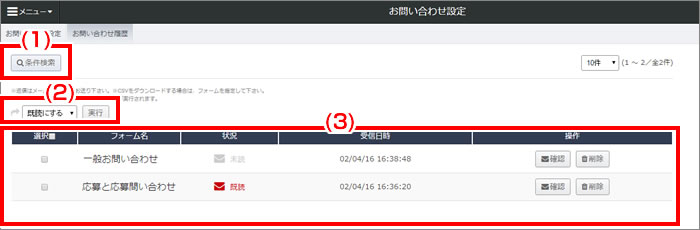
(1)条件検索
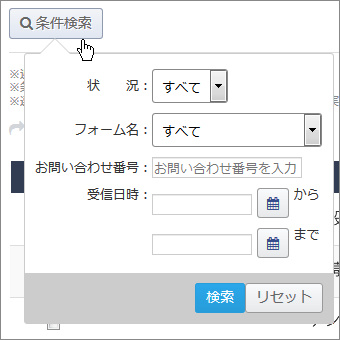
"状況"や"受信日時"などの条件により、確認したいお問い合わせを絞り込みます。
条件を指定して【検索】ボタンをクリックすると、該当するお問い合わせが一覧に表示されます。
*"お問い合わせ番号"はメールのフォーム設定で"する"にしているフォームで送信された履歴にのみ表示されます。
(2)一括操作
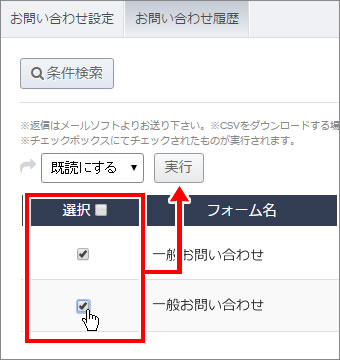
(3)の履歴一覧で、複数のお問い合わせを一括操作できます。
一覧の"選択"にチェックを入れ、表の左上のセレクトボックスで操作内容("既読にする"、"未読にする"、"削除" )を選び、【実行】ボタンをクリックします。
*一度削除したお問い合わせは元に戻すことはできませんので、ご注意ください。
(3)履歴の確認
お問い合わせ履歴詳細画面
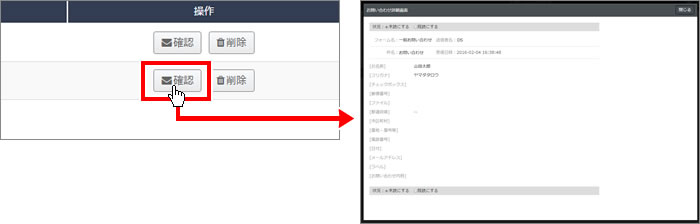
一覧の操作欄の【確認】ボタンをクリックすると、受信したお問い合わせの詳細な内容を確認できます。
確認画面上部に表示される"状況"で既読・未読を切り替えることも可能です。
CSVエクスポート
CSVエクスポートとは
CSVとは、アプリケーション間でデータベースや表計算ドキュメントのデータをやり取りするためのファイル形式のひとつです。
Webマーケティング機能では、指定したフォームのお問い合わせ履歴をCSVでエクスポート(出力)できます。
利用方法
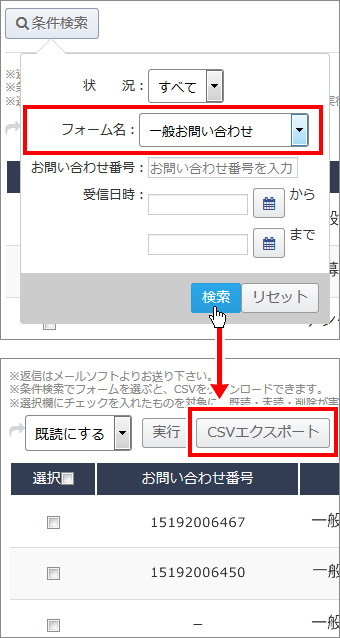
画面左上の【条件検索】ボタンをクリックすると、検索フォームが表示されます。
CSVをエクスポートしたい"フォーム名"を選びます。
受信日時を限定したい場合は、日付を指定して期間を絞り込みます。
【検索】ボタンを押すと、お問い合わせ履歴と、【CSVエクスポート】ボタンが表示されます。
このボタンをクリックすると、表示中のお問い合わせ履歴一覧がCSV形式でエクスポートされます。
